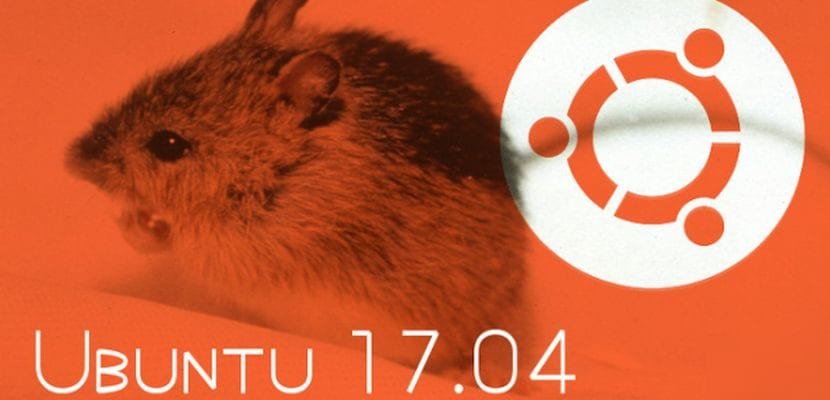
Ubuntu Tweak e Unity Tweak Tool são duas ferramentas de personalização para Ubuntu que pode ser instalado agora mesmo no Ubuntu 17.04 (Zesty Zapus) por meio do PPA para alterar e editar a aparência geral do Unity, que é a área de trabalho do Ubuntu.
De todas as ferramentas de personalização disponíveis, Unity Tweak Tool e Ubuntu Tweak são duas das mais populares, mas a má notícia é que Ubuntu Tweak parou de ser desenvolvido ano passado, agora ele não recebeu nenhum recurso novo por um bom tempo, mas ainda é uma ótima ferramenta.
Ubuntu tweak
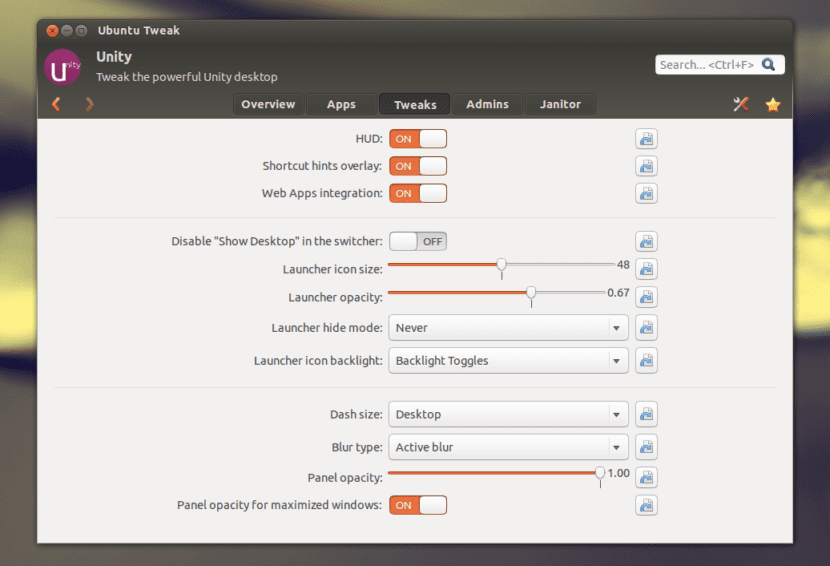
Com o Ubuntu Tweak, é possível personalizar sua área de trabalho com funções como as seguintes:
- Visualize informações básicas do sistema (layout, kernel, CPU, memória)
- Controle de sessão do GNOME
- Início automático do aplicativo
- Personalize a tela inicial
- Ajustar efeitos Compiz
- Definir as preferências do Nautilus
- Gerenciar a energia do sistema
- Mostrar e ocultar itens da área de trabalho: ícones, volumes, lixo, ícone de rede
- Estabeleça a segurança do sistema
- Instale aplicativos de terceiros
- Modifique as preferências do painel GNOME
- Faça a limpeza do sistema: pacotes e cache desnecessários
- Definir atalhos de teclado
Mesmo se o aplicativo não estiver mais disponível oficialmente, você pode baixe-o do Launchpad para compilá-lo manualmente no seu computador.
Depois de baixar o pacote de instalação, clique no botão para instalá-lo através do software Ubuntu. Você também pode executar os seguintes comandos para instalar a ferramenta Ubuntu Tweak por meio do terminal:
sudo apt-get update</pre> sudo dpkg -i ~/Downloads/ubuntu-tweak_0.8.8-*.deb; sudo apt -f install
Uma vez instalado, você pode abrir o aplicativo do Ubuntu Dash.
Ferramenta Unity Tweak

Com a ferramenta Unity Tweak Tool você poderá configurar praticamente todas as funções do desktop Unity, incluindo temas, ícones, cursores ou fontes. Além disso, também existem opções para o gerenciador de janelas com a possibilidade de ajustar o zoom, animações, espaços de trabalho e muito mais.
Por outro lado, a ferramenta Unity Tweak também permitirá que você mova o Launcher para a parte inferior da tela.
Execute o seguinte comando no Terminal para instalar a ferramenta Unity Tweak no Ubuntu 17.04 e outros sistemas Ubuntu:
sudo apt-get update</pre> sudo apt install unity-tweak-tool
AMIGOS, SOMOS TANTO LOUCOS PROCURANDO ESTE APLICATIVO, EM FINAL NO UBUNTU 16 DE LA SQUIRREL, FUNCIONA MARAVILHOSO (em um computador de 64 bits; vamos testá-lo no de 32 bits); UNA BUENA HERRAMIENTA PARA PERSONALIZAR UBUNTU Y CUENTA CON UN BUEN LIMPIADOR (probablemente también funcionaría en otras distribuciones linux, a nuestros camaradas de Debian, Mint, Red Hat, Open Suse, Fedora, Arch y todas las q' existen; no pierden nada con hacer a prova)
É uma pena P 'O PROJETO PAROU PARA CONTINUAR DESENVOLVENDO; ESPERAMOS QUE VOCÊ O DEVOLVA, QUEM SABE, TALVEZ NOS ENCORAJAMOS A LHE DAR A MÃO (consultaremos com o travesseiro)